Konfiguriranje usmerjevalnika D-Link DSL-2500U
Družba D-Link razvija različne omrežne opreme. Na seznamu modelov je serija z uporabo tehnologije ADSL. Vključuje tudi usmerjevalnik DSL-2500U. Preden začnete delati s takšno napravo, jo morate konfigurirati. Naš današnji članek je namenjen temu postopku.
Vsebina
Pripravljalni ukrepi
Če še niste razpakirali usmerjevalnika, je zdaj čas, da to storite in poiščite primeren kraj za to v hiši. V primeru tega modela je osnovni pogoj dolžina omrežnih kablov, tako da je dovolj, da povežete dve napravi.
Po določitvi lokacije se usmerjevalnik napaja z električnim kablom in priključijo vse potrebne omrežne žice. Vse kar potrebujete je dva kabla - DSL in WAN. Pristanišča so na voljo na zadnji strani opreme. Vsak priključek je podpisan in se razlikuje v formatu, zato jih ni mogoče zamenjati.

Na koncu pripravljalne faze želim poudariti eno nastavitev operacijskega sistema Windows. Ročna konfiguracija usmerjevalnika določa način pridobivanja naslovov DNS in IP. Da bi se izognili konfliktom pri poskusu preverjanja pristnosti, morate v operacijskem sistemu Windows nastaviti prejem teh parametrov v samodejni način. Podrobna navodila o tej temi najdete v našem drugem gradivu na spodnji povezavi.
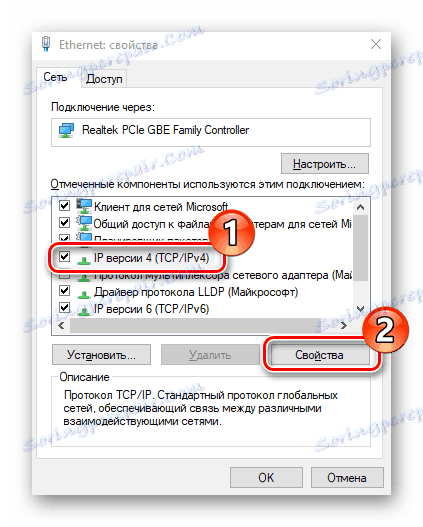
Več podrobnosti: Omrežne nastavitve sistema Windows 7
Konfiguriranje usmerjevalnika D-Link DSL-2500U
Postopek vzpostavitve pravilnega delovanja takšne omrežne opreme poteka v posebej razvitih programskih programih, do katerih dostopate prek katerega koli brskalnika, za D-Link DSL-2500U pa se ta naloga izvaja na naslednji način:
- Zaženite spletni brskalnik in pojdite na
192.168.1.1. - Pojavi se dodatno okno z dvema poljema "Uporabniško ime" in "Geslo" . Vnesite
adminv njih in kliknite »Prijava« . - Takoj vam svetujemo, da spremenite jezik spletnega vmesnika na najboljši način prek pojavnega menija na vrhu kartice.
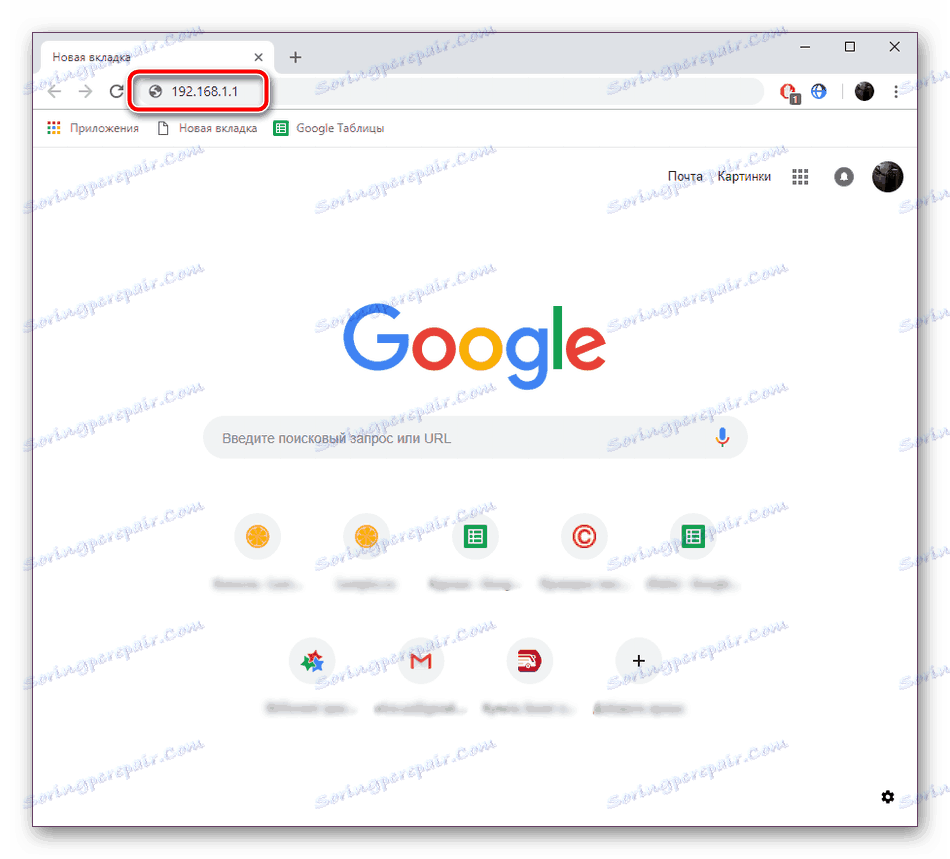
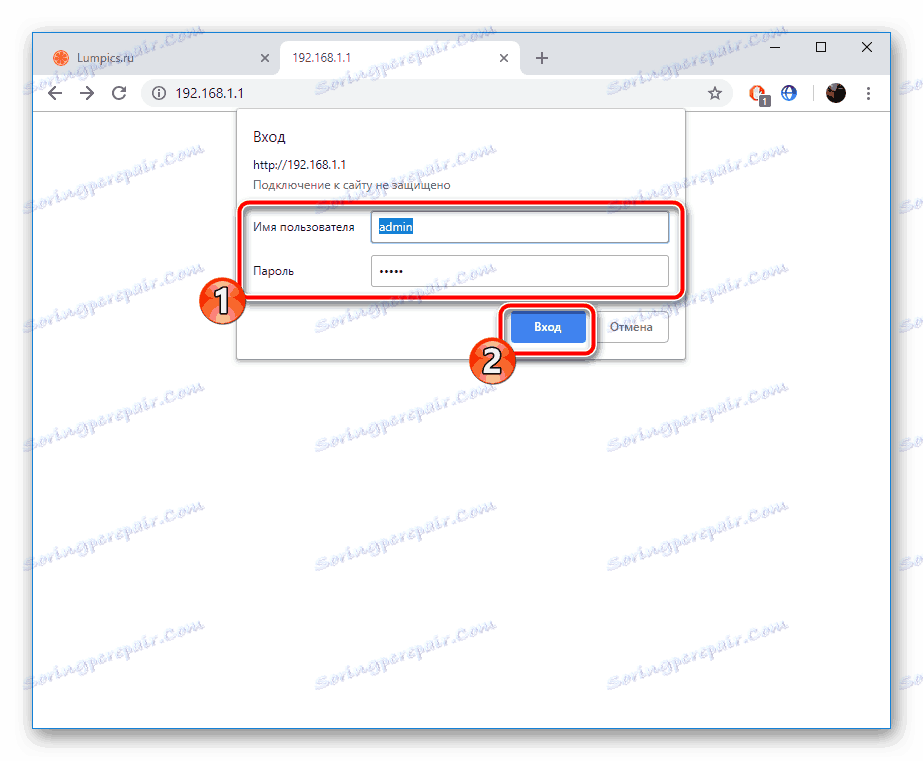
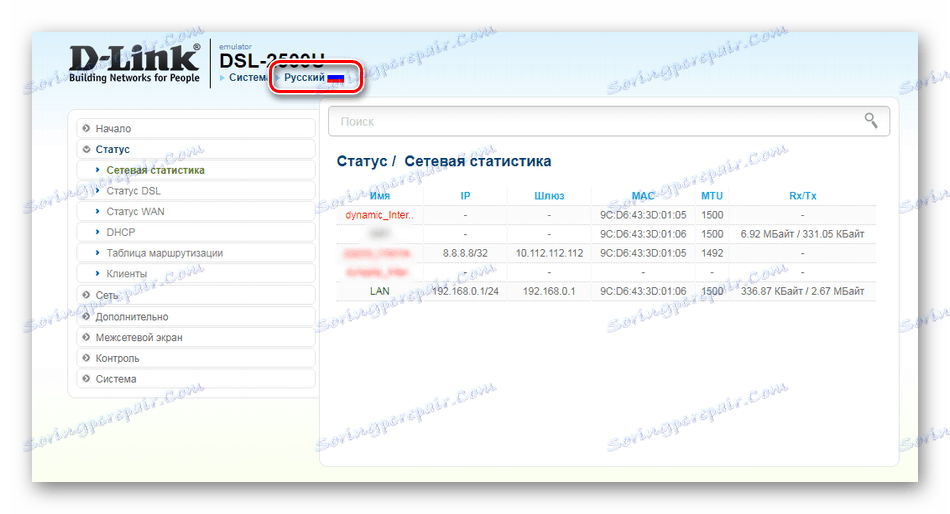
D-Link je že razvil več firmware za zadevni usmerjevalnik. Vsak od njih ima različne manjše popravke in inovacije, vendar je najbolj prizadet spletni vmesnik. Njegov videz je popolnoma spremenjen in lokacija kategorij in delov se lahko razlikuje. V naših navodilih uporabljamo eno od najnovejših različic AIR-vmesnika. Lastniki druge strojne programske opreme bodo morali preprosto najti iste elemente v svoji strojni opremi in jih spremeniti po analogiji z navodili, ki jih nudimo.
Hitra namestitev
Najprej bi se rad dotaknil načina hitrega konfiguracije, ki se je pojavil v novejših različicah strojne programske opreme. Če v vašem vmesniku ni takšne funkcije, pojdite neposredno na korak ročne konfiguracije.
- Odprite kategorijo »Start« in kliknite povezavo »Kliknite» Poveži « . Sledite navodilom, prikazanim v oknu, in kliknite gumb "Naprej" .
- Najprej je določena vrsta uporabljene povezave. Za te informacije glejte dokumentacijo, ki vam jo je posredoval vaš ponudnik.
- V nadaljevanju pride definicija vmesnika. Ustvarjanje novega bankomata v večini primerov ni smiselno.
- Odvisno od protokola, ki ste ga izbrali prej, ga boste morali konfigurirati tako, da izpolnite ustrezna polja. Na primer, Rostelecom ponuja način "PPPoE" , zato ponudnik internetnih storitev vam ponuja seznam parametrov. Ta možnost uporablja ime računa in geslo. V drugih načinih se ta korak spremeni, vendar morate vedno navesti le tisto, kar je v pogodbi.
- Ponovno preverite vse elemente in kliknite »Uporabi«, da zaključite prvo fazo.
- Zdaj se bo žični internet samodejno preveril za delovanje. Pinging se izvaja s privzeto storitvijo, vendar jo lahko spremenite v katero koli drugo in jo ponovno analizirate.
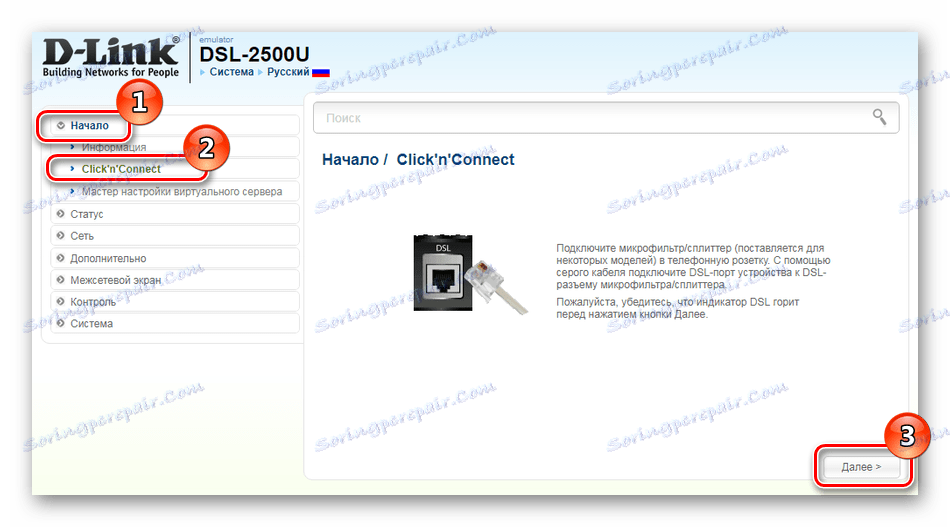
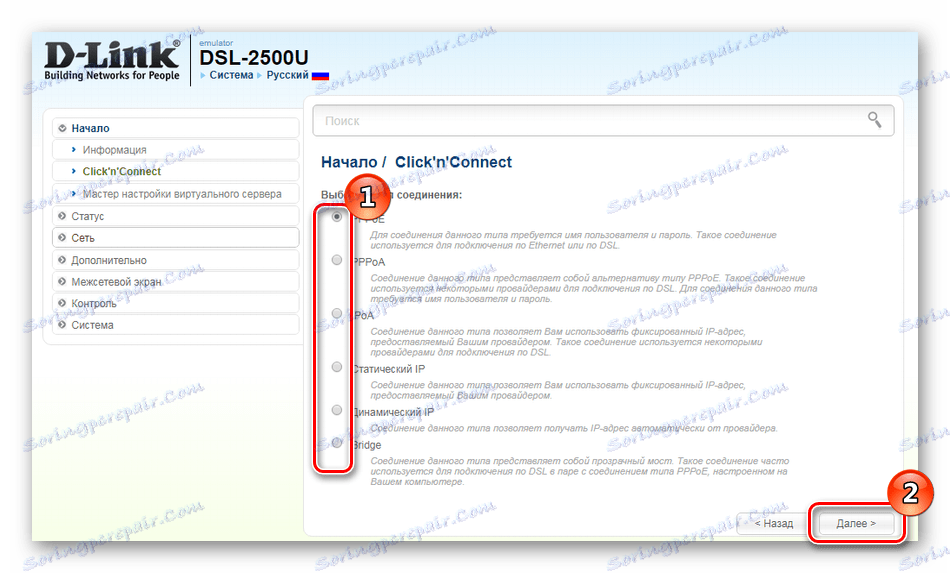
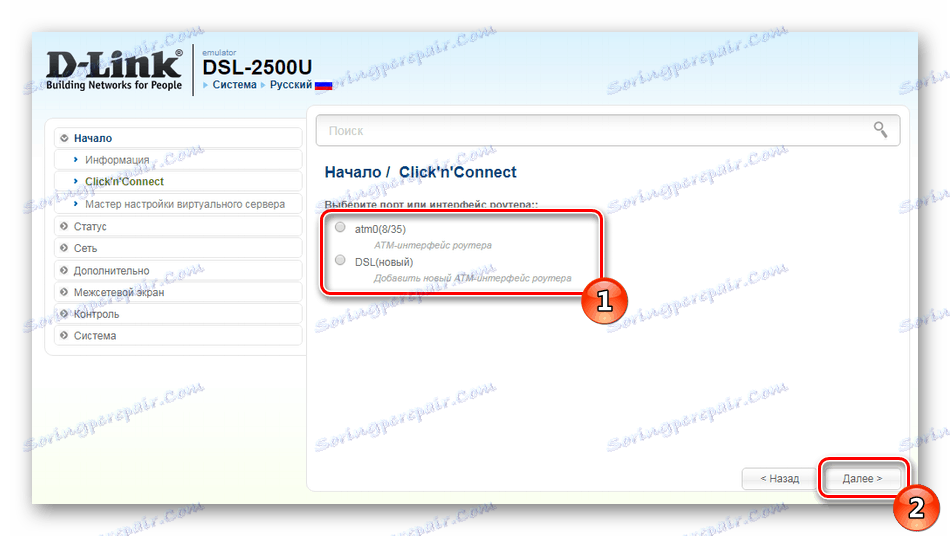
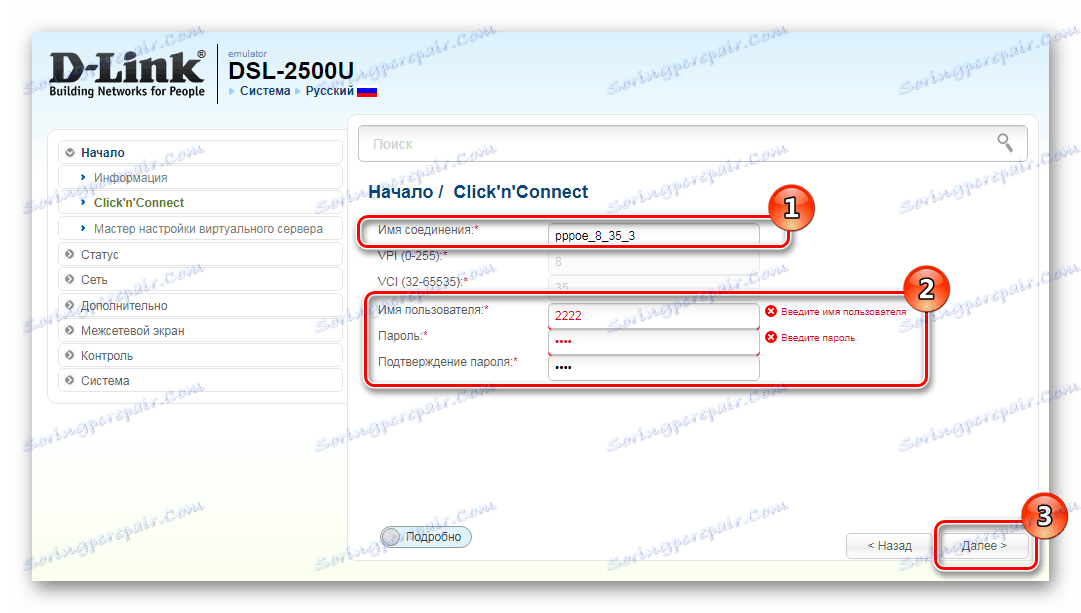

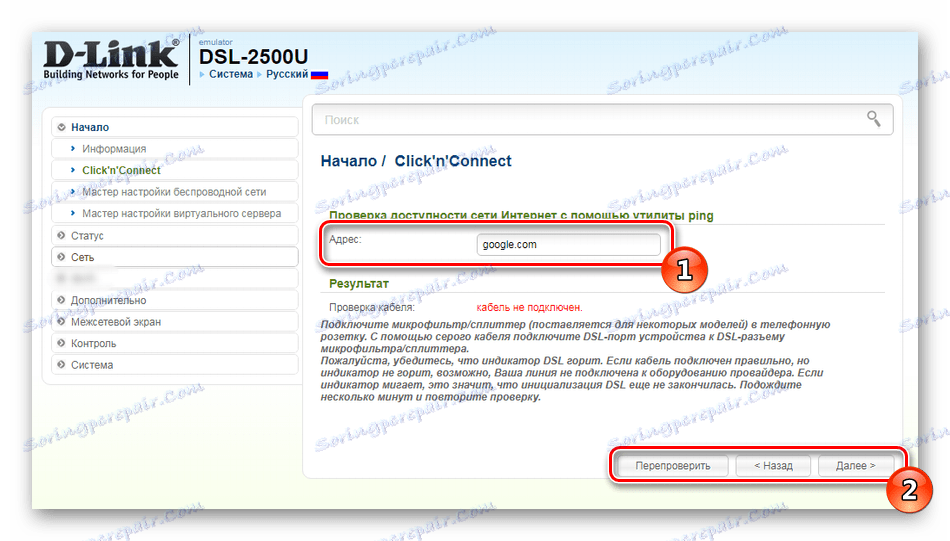
To zaključi postopek hitre konfiguracije. Kot lahko vidite, so nastavljeni samo osnovni parametri, zato boste morda morali včasih ročno urediti določene predmete.
Ročna nastavitev
Neodvisna prilagoditev delovanja D-Link DSL-2500U ni nekaj težkega in traja le nekaj minut. Bodite pozorni na nekatere kategorije. Razvrsti jih v redu.
Wan
Kot v prvi različici s hitro konfiguracijo, so najprej nastavljeni parametri žičnega omrežja. Če želite to narediti, morate izvesti naslednja dejanja:
- Odprite kategorijo »Omrežje« in izberite razdelek »WAN« . Morda vsebuje seznam profilov, je zaželeno, da jih izberete s potrditvenimi črkami in izbrišete, po katerih lahko nadaljujete neposredno pri ustvarjanju nove povezave.
- V glavnih nastavitvah je nastavljeno ime profila, izbrani sta protokol in aktivni vmesnik. Spodaj so polja za urejanje bankomatov. V večini primerov ostajajo nespremenjeni.
- Pomaknite miškin kolesce, da se pomaknete navzdol po jezičku. Tukaj so osnovne omrežne nastavitve, ki so odvisne od izbrane vrste povezave. Namesti jih v skladu z informacijami, navedenimi v pogodbi s ponudnikom. Če takih dokumentov ni, se obrnite na ponudnika internetnih storitev preko telefonske linije in jo prosite.
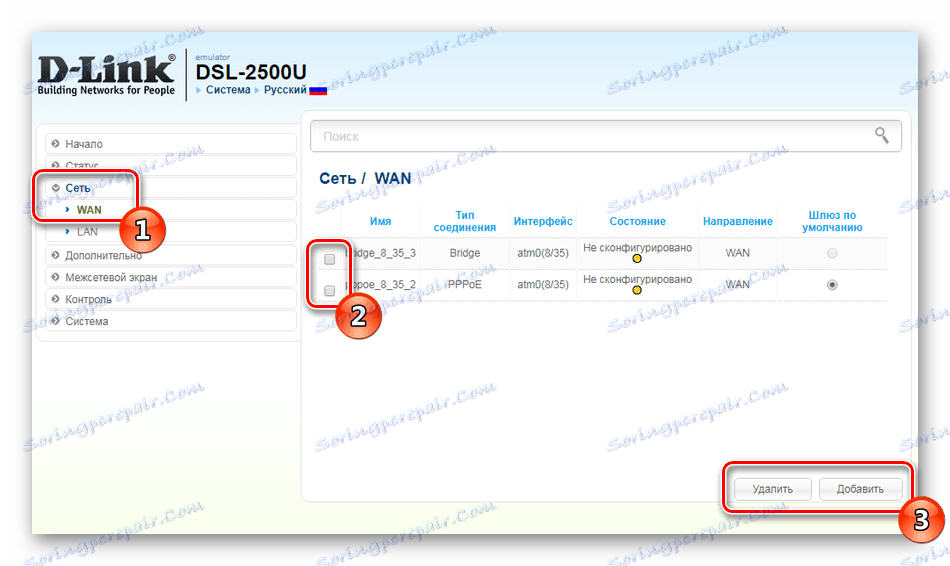
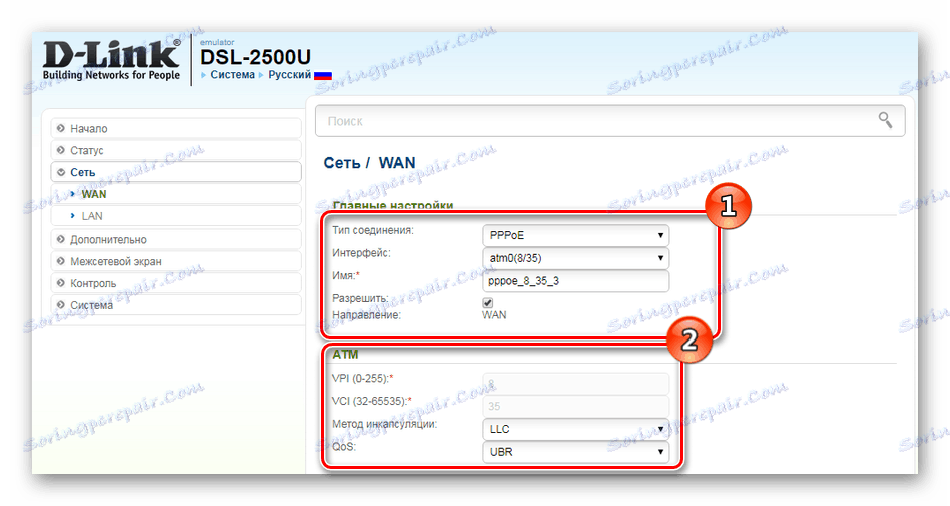
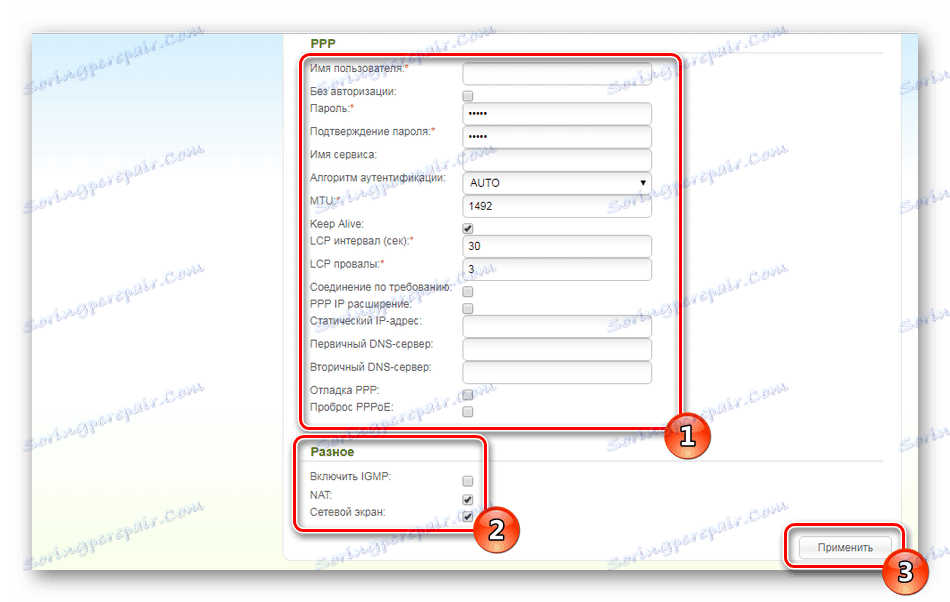
LAN
Obstaja samo ena LAN vrata na vozilu zadevnega usmerjevalnika. Njena prilagoditev je narejena v posebnem oddelku. Tukaj, bodite pozorni na polja »IP Address« in »MAC Address« . Včasih se spreminjajo na zahtevo ponudnika. Poleg tega mora biti omogočen strežnik DHCP, ki vsem povezanim napravam omogoča samodejno pridobivanje omrežnih nastavitev. Njegov statični način skoraj nikoli ne potrebuje urejanja.
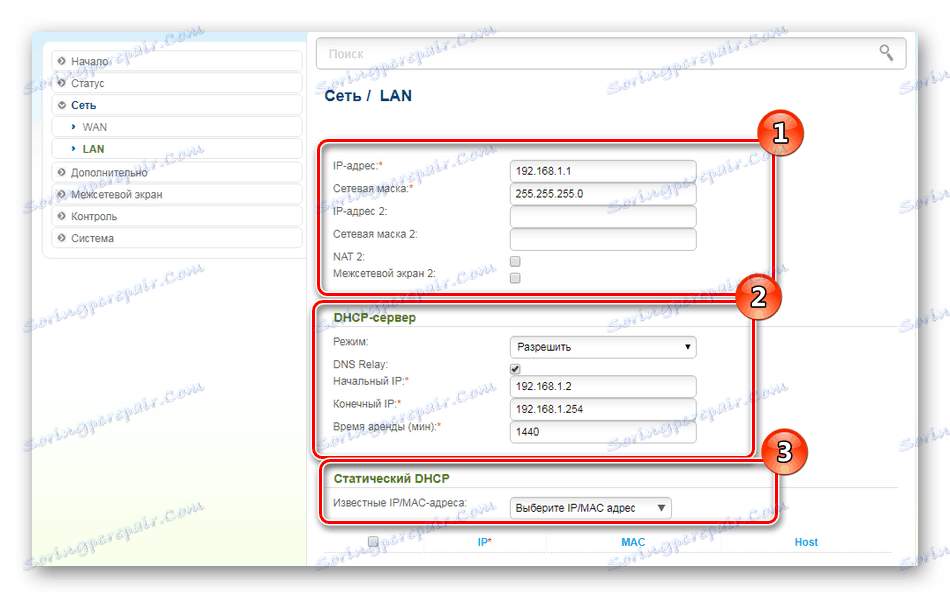
Napredne možnosti
Na koncu, ročna konfiguracija, opažamo dve koristni dodatni orodji, ki so lahko koristni za mnoge uporabnike. So v kategoriji "Napredno" :
- Storitev "DDNS" (Dynamic DNS) naroči od ponudnika in se aktivira prek spletnega vmesnika usmerjevalnika v primerih, ko se različni strežniki nahajajo v računalniku. Ko prejmete podatke o povezavi, preprosto pojdite v kategorijo »DDNS« in uredite preskusni profil, ki ste ga že ustvarili.
- Poleg tega boste morda morali ustvariti neposredno pot za določene naslove. To je potrebno, kadar uporabljate VPN in prekinete povezave med prenosom podatkov. Pojdite na »Routing« , kliknite »Dodaj« in ustvarite svojo neposredno pot, tako da v ustrezna polja vnesete zahtevane naslove.
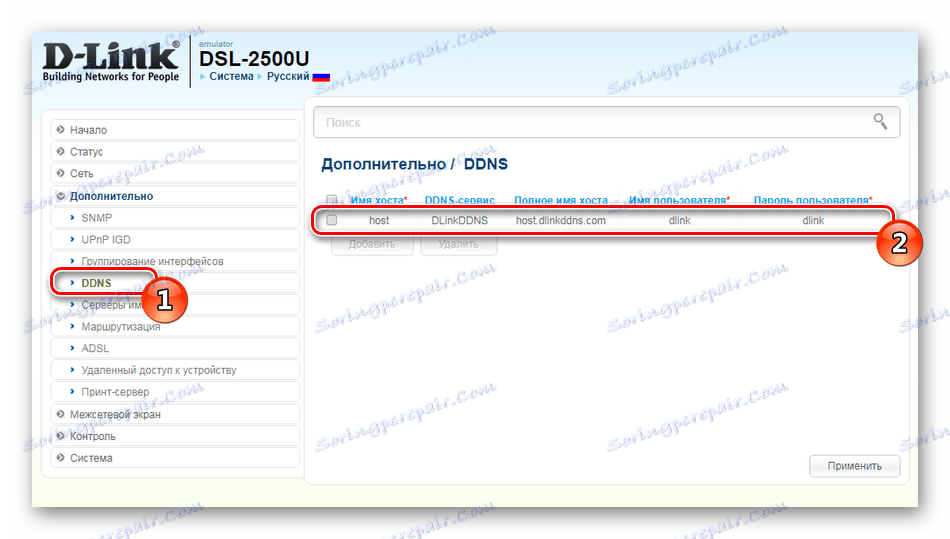
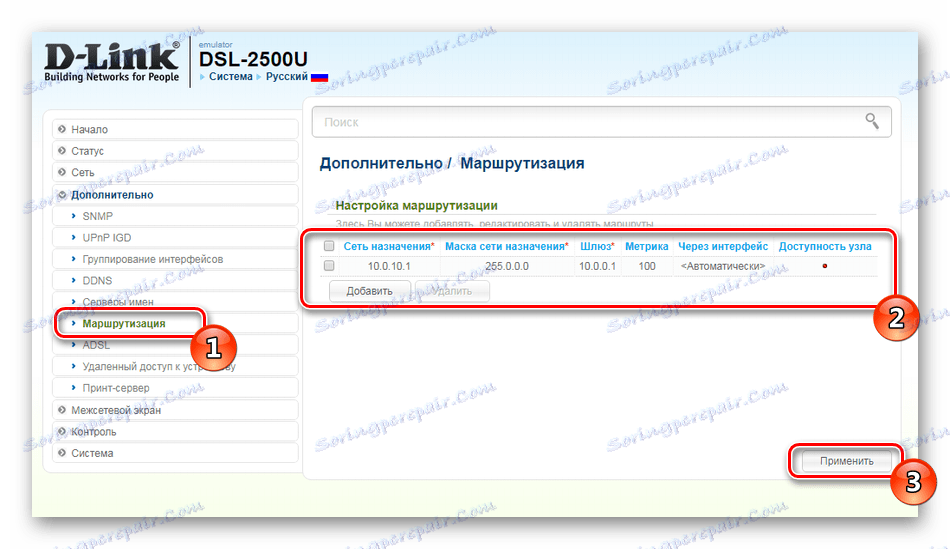
Požarni zid
Zgoraj smo govorili o glavnih točkah vzpostavitve usmerjevalnika D-Link DSL-2500U. Na koncu prejšnje faze bo delo interneta prilagojeno. Zdaj pa govorimo o požarnem zidu. Ta programska oprema usmerjevalnika je odgovorna za spremljanje in filtriranje informacij, ki se prenašajo, in pravila za to so določena na naslednji način:
- V ustrezni kategoriji izberite razdelek »IP-filtri« in kliknite »Dodaj« .
- Navedite pravilo, določite protokol in dejanje. Spodaj je določen naslov, na katerega bo uporabljena politika požarnega zidu. Poleg tega je določena vrsta vrat.
- Filtriranje MAC deluje po istem načelu, za posamezne naprave so določene samo omejitve ali dovoljenja.
- V posebej dodeljenih poljih se natisnejo izvorni in ciljni naslovi, protokol in napotitev. Pred izhodom kliknite »Shrani«, da uporabite spremembe.
- Med postopkom posredovanja vrat je morda treba dodati navidezne strežnike. Prehod na ustvarjanje novega profila je narejen s klikom na gumb »Dodaj« .
- Obrazec je treba izpolniti v skladu z ustaljenimi zahtevami, ki so vedno posamezne. Podrobna navodila za odpiranje vrat najdete v našem drugem članku na spodnji povezavi.
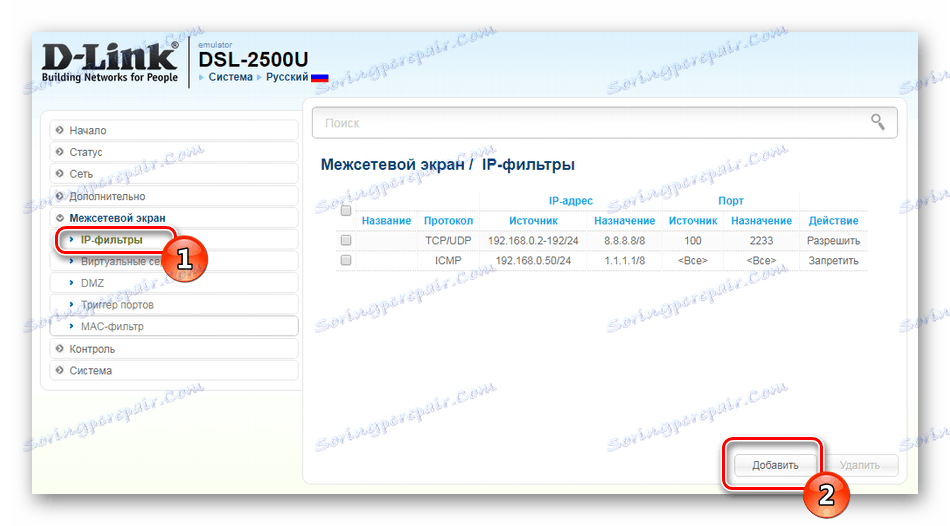
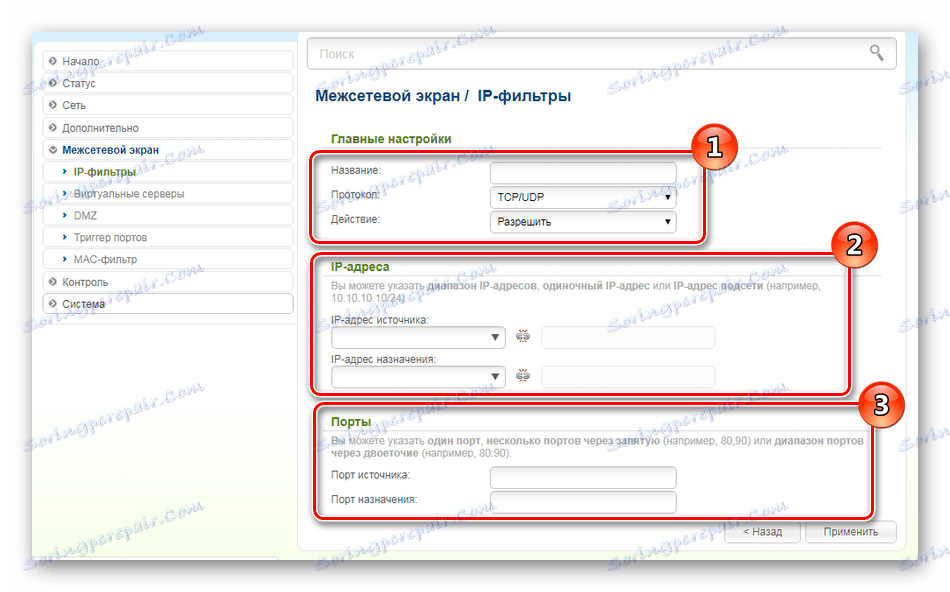
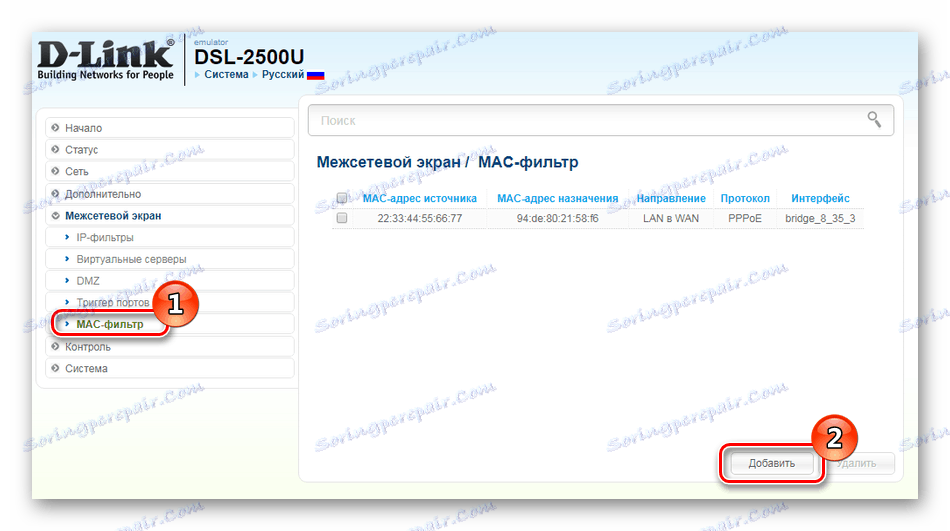
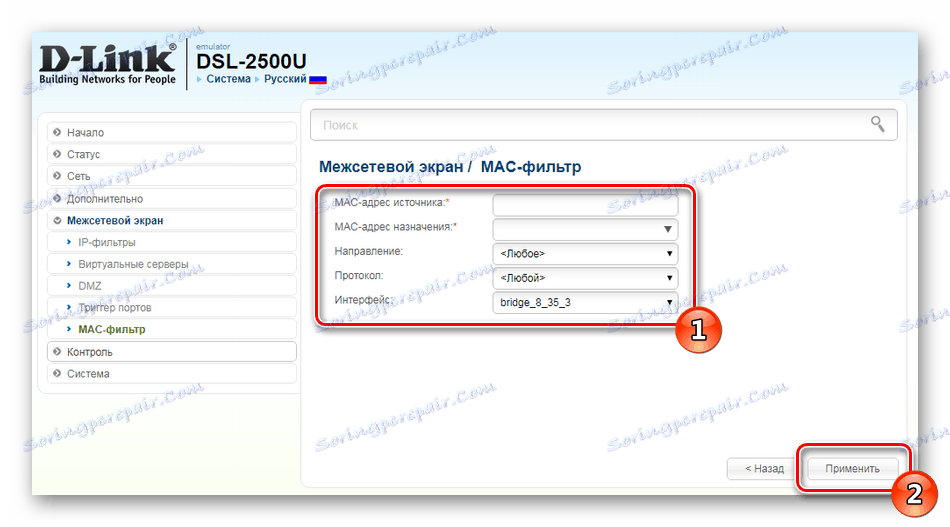
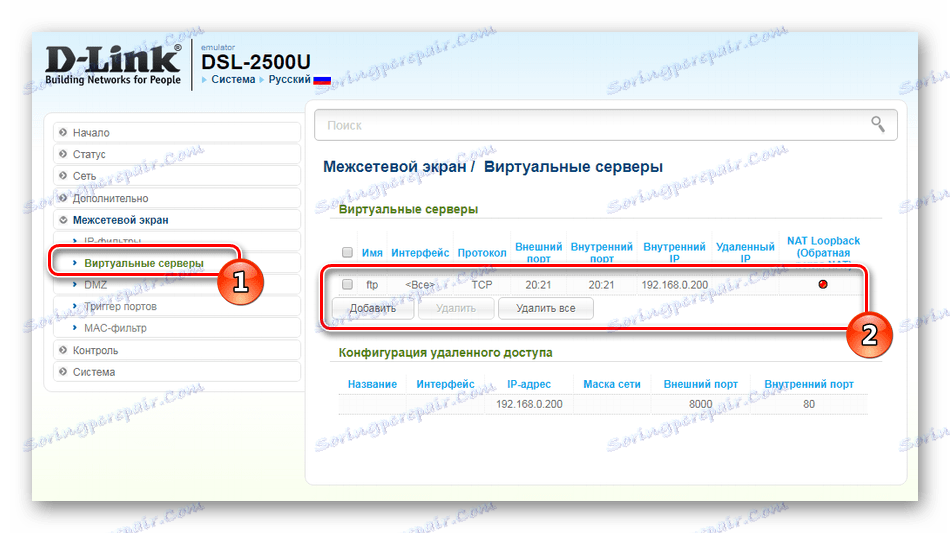
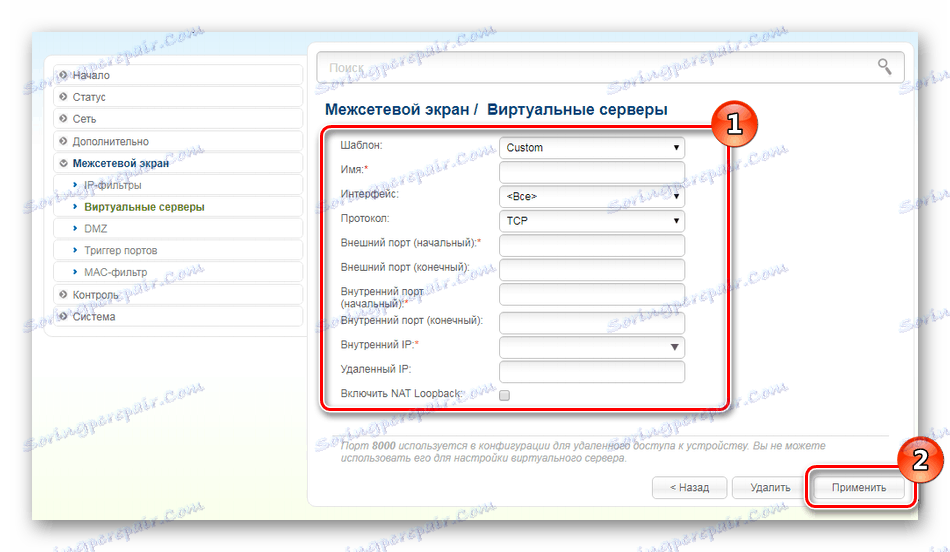
Več podrobnosti: Odpiranje vrat na usmerjevalniku D-Link
Nadzor
Če je požarni zid odgovoren za filtriranje in reševanje naslovov, vam bo orodje za nadzor omogočilo nastavitev omejitev uporabe interneta in določenih spletnih mest. To podrobneje razmislite:
- Pojdite v kategorijo »Nadzor« in izberite razdelek »Starševski nadzor« . Tukaj v tabeli so določeni dnevi in čas, ko bo naprava imela dostop do interneta. Izpolnite v skladu z vašimi zahtevami.
- »URL filter« je odgovoren za blokiranje povezav. Najprej v razdelku »Konfiguracija« določite pravilnik in se prepričajte, da uporabite spremembe.
- Nadalje v razdelku »URL-ji« je tabela s povezavami že zasedena. Dodate lahko neomejeno število vnosov.
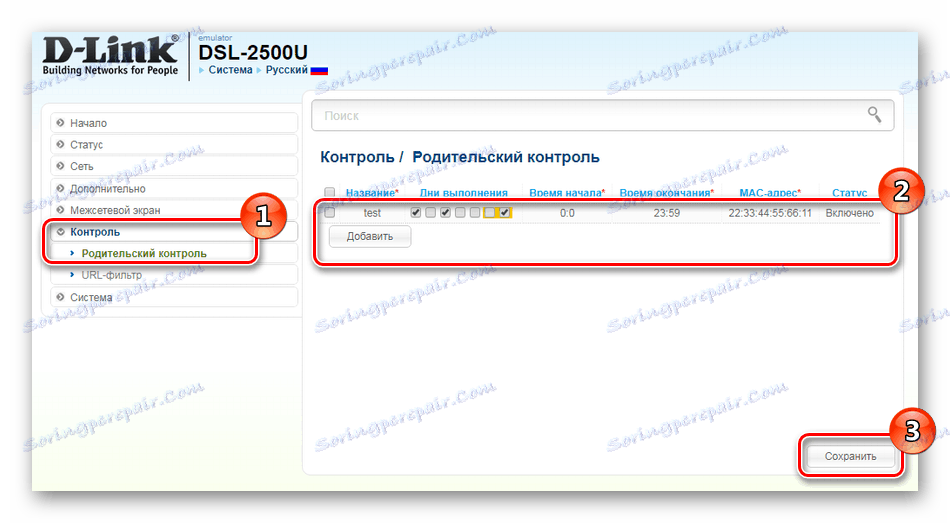
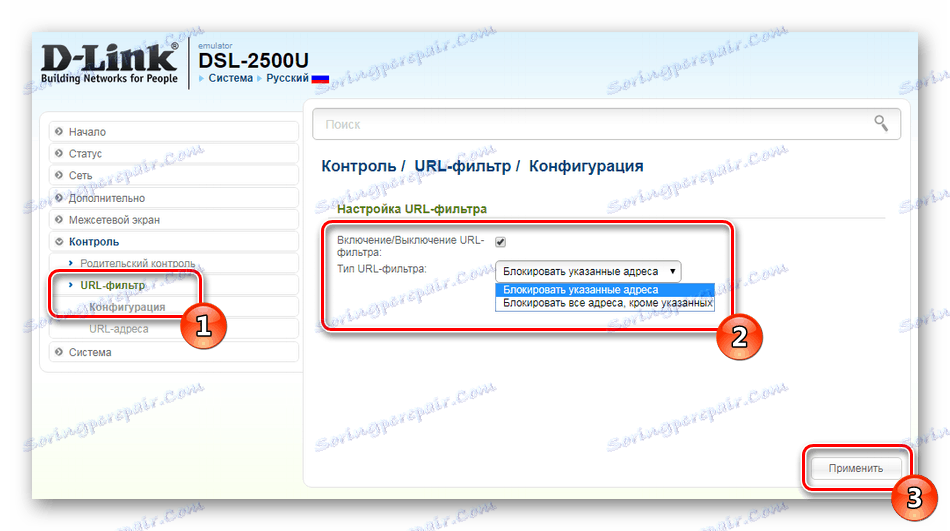
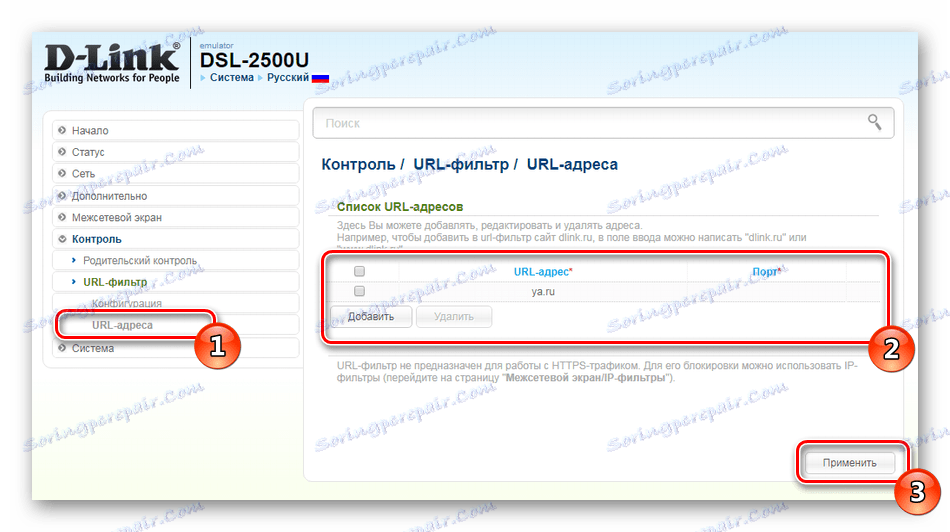
Končna faza konfiguracije
Nastavitev usmerjevalnika D-Link DSL-2500U se bo končala, preden zapusti spletni vmesnik, ostane le nekaj končnih korakov:
- V kategoriji Sistem odprite razdelek » Geslo skrbnika «, če želite namestiti nov varnostni ključ za dostop do strojno-programske opreme.
- Prepričajte se, da je sistemski čas pravilen, se mora ujemati s svojim, potem bo starševski nadzor in druga pravila pravilno delovala.
- Končno odprite meni »Konfiguracija« , varnostno kopirajte svoje trenutne nastavitve in jih shranite. Po tem kliknite gumb "Ponovni zagon" .
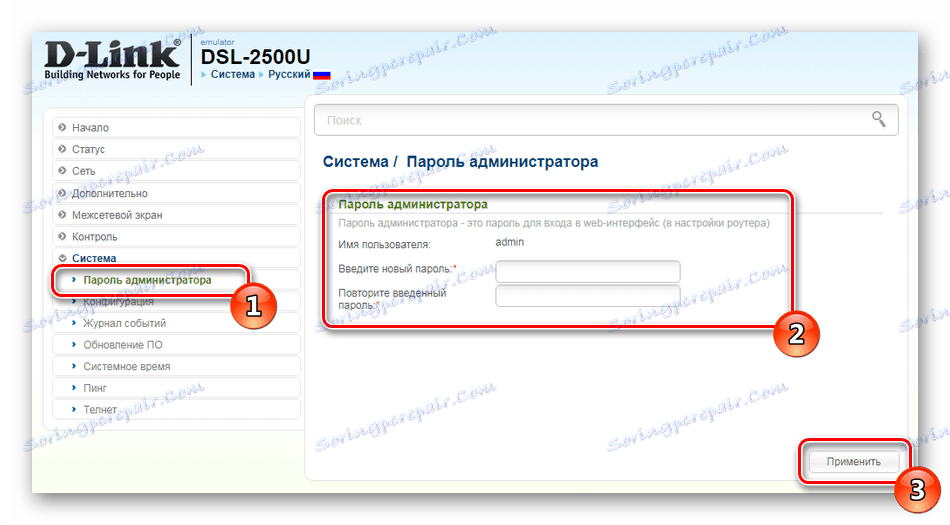
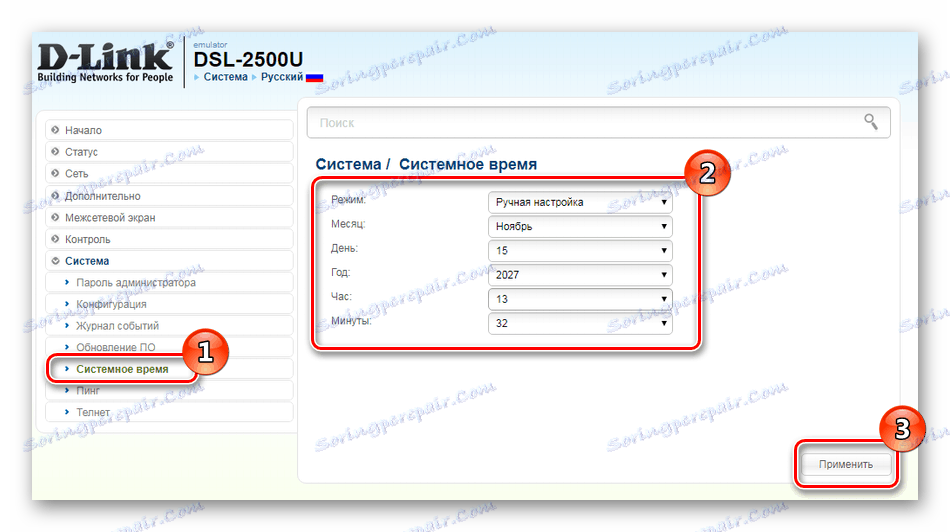
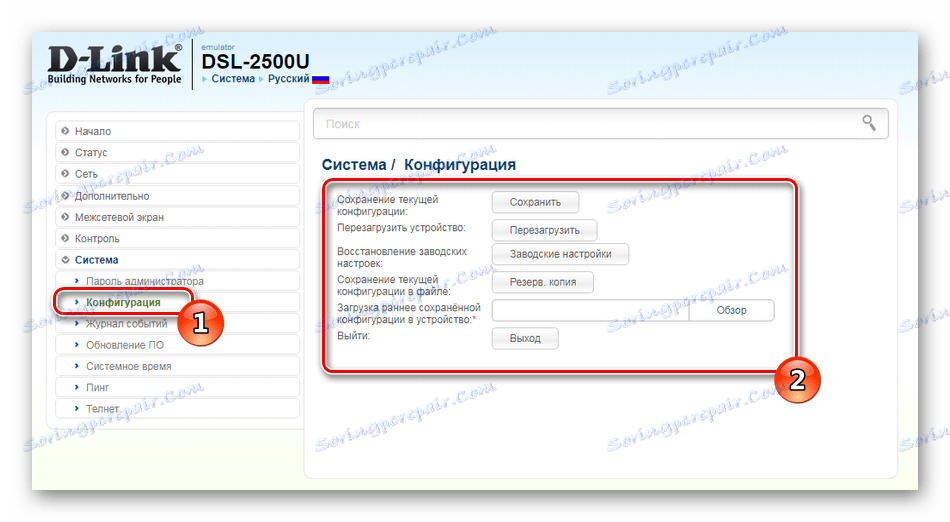
To zaključi postopek popolne konfiguracije usmerjevalnika D-Link DSL-2500U. Zgoraj smo se dotaknili vseh glavnih točk in natančno govorili o njihovi pravilni nastavitvi. Če imate vprašanja v zvezi s to temo, vas prosimo, da jih vprašate v komentarjih.